D-Link路由器的设置过程涉及多个步骤,包括硬件连接、软件配置以及无线安全设置等,以下是一个详细的D-Link路由器设置指南:
硬件连接
1、连接电源:将D-Link路由器的电源适配器插入电源插座并连接到路由器的电源接口。
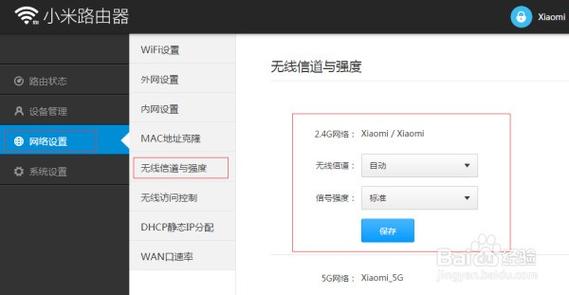
2、连接WAN口:使用一根网线将宽带Modem(或光猫)与路由器的WAN口相连,如果直接是入户网线,则将其插入WAN口。
3、连接LAN口:使用另一根网线将电脑与路由器的任意一个LAN口相连。
软件配置
1、登录管理界面:在浏览器地址栏中输入192.168.0.1(或路由器背面标签上给出的IP地址),然后按回车键,在弹出的登录窗口中输入默认的用户名(如admin)和密码(通常为空或admin),然后点击确定或回车。
2、设置上网方式:
自动检测:进入管理界面后,点击“设置向导”,系统会自动检测因特网端口类型。
选择上网方式:根据检测结果选择合适的上网方式,常见的有PPPoE(需要输入宽带账号和密码)、DHCP(自动获取IP地址,无需输入账号密码)和静态IP(需要手动输入IP地址等参数)。
PPPoE:输入运营商提供的宽带账号和密码,然后点击下一步。
DHCP:选择DHCP连接方式,然后点击下一步。
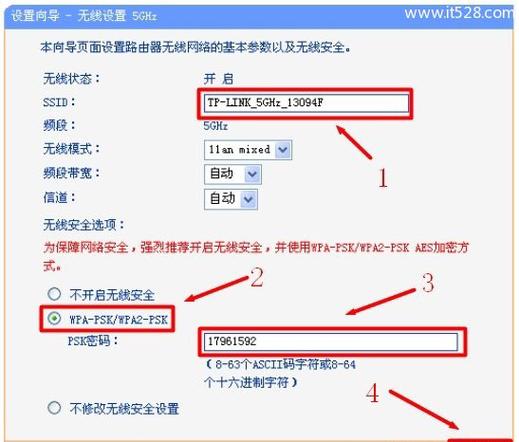
静态IP:输入ISP提供的IP地址、子网掩码、默认网关和DNS服务器地址等信息,然后点击下一步。
3、设置无线网络:
设置SSID:在无线网络设置界面中,可以更改无线网络的名称(SSID),建议使用英文字符,避免使用中文。
设置加密方式:选择WPA-PSK/WPA2-PSK加密方式,这种加密方式安全性较高。
设置密码:输入至少8位的无线网络密码,确保密码强度足够高,以防止被破解。
4、保存设置:完成以上设置后,点击保存或应用按钮,使设置生效。
其他设置(可选)
修改管理员密码:为了提高路由器的安全性,建议修改默认的管理员密码。
设置访客网络:如果需要为访客提供临时的网络访问权限,可以设置访客网络。
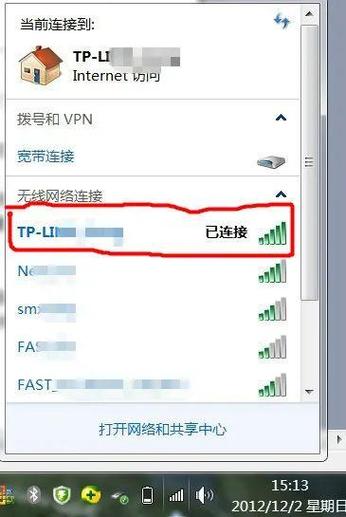
开启防火墙:启用路由器的防火墙功能,以增强网络安全性。
注意事项
在进行设置时,请确保所有连接都正确无误,并且电源已稳定供应。
如果遇到无法登录管理界面或无法连接到互联网等问题,请检查硬件连接是否正确、IP地址是否冲突以及上网方式选择是否正确。
对于不熟悉网络设置的用户,建议参考路由器附带的说明书或联系技术支持获取帮助。
不同型号的D-Link路由器可能在设置界面和选项上略有差异,但总体流程大致相同,如果遇到具体问题,建议查阅相关型号的官方文档或在线资源。









评论列表 (3)
DLink路由器设置步骤如下:登录后台管理界面,选择WAN口配置,输入拨号信息进行连接。
2025年05月05日 18:03Dlink路由器设置轻松上手,只需登录管理页面、选择网络类型并输入账号密码即可完成配置。
2025年06月07日 09:16D-Link路由器设置包括硬件连接、软件配置及无线安全等步骤,需按说明书或网络指导操作,确保正确接入电源和网线并登录管理界面;选择正确的上网方式并进行无线网络相关设定如SSID和密码的设置后保存即可使用完成路由器的设置了哦!
2025年10月23日 23:16